Ausführen von Software-Updates – und warum sie wichtig sind
Software- und Betriebssystem-Updates sind unerlässlich für die Sicherheit und den einwandfreien Betrieb Ihrer Geräte. Diese Anleitung zeigt Ihnen, was ein Update ist, warum es wichtig ist, Software auf dem neuesten Stand zu halten, wie all das funktioniert und schließlich, wie Norton Driver Updater Ihnen helfen kann, Treiber für Ihren Windows-PC automatisch zu suchen und zu aktualisieren.

Was ist ein Software-Update?
Ein Software-Update ist eine neue Version einer Anwendung, eines Spiels oder eines anderen Programms auf einem Computer oder Mobilgerät. Neue Versionen von Software enthalten normalerweise Patches, um Sicherheitslücken zu schließen und die Leistung zu verbessern, sowie kosmetische Änderungen.
Die Bedeutung von Software-Updates
Indem Sie Software und Betriebssystem auf dem neuesten Stand halten, leisten Sie einen wichtigen Beitrag zum Schutz Ihrer Informationen, zur Sicherheit und Funktionsfähigkeit Ihres Geräts und zur Gewährleistung der Kompatibilität der Programme mit Ihrem System.
Hier gehen wir genauer darauf ein, welche Vorteile ein Software-Update mit sich bringt und weshalb Sie stets alles auf dem neuesten Stand halten sollten.
Software-Updates reduzieren Sicherheitsmängel
In veralteter Software wimmelt es von Sicherheitsmängeln. Hacker finden nach und nach immer neue Wege, ehemals hochwirksame Schutzmaßnahmen zu überwinden. Wenn diese Cyberkriminellen sich erst einmal Zugang zu einem System verschafft haben, können sie Ihren Computer ausspionieren, gefährliche Malware einschleusen oder gar mithilfe ihn Ihrem System gefundener Daten Identitätsdiebstahl begehen.
Software-Updates dienen dazu, Zero-Day-Angriffe zu patchen und ältere, weniger effiziente Protokolle durch neuere, schwerer zu knackende Standards zu ersetzen. Aus diesem Grund gehören Software-Updates zu den wichtigsten Schritten einer Verbesserung der Sicherheit Ihres Computer und Ihrer Mobilgeräte.
Software-Updates tragen zum Schutz Ihrer Daten bei
Ihre Daten sind gefährdet: Sie könnten von Kriminellen gestohlen, verkauft und gegen Sie verwendet werden. Aber das Risiko, von einem Datenleck betroffen zu sein, ist wesentlich höher, wenn Sie eine veraltete Software verwenden; dasselbe gilt für das Risiko, Ihre Dateien versehentlich zu vernichten oder zu beschädigen.
Die Aktualisierung Ihrer Software auf die neuesten Versionen kann etwaige Sicherheitslücken schließen, durch die Hacker eindringen könnten. Updates können außerdem Probleme korrigieren, die Ihre Dateien beschädigen können, und stellen zugleich deren Kompatibilität mit den neuesten Versionen der verwendeten Programme sicher.
Software-Updates verbessern die Leistung
Falls Ihr Computer wieder schneller laufen soll, dann gehört ein Software-Update zu den einfachsten Methoden, dies zu erreichen. Ältere Software-Versionen verwenden älteren Code und ältere Protokolle. Entwickler hingegen nehmen ständig Korrekturen zur Verbesserung der Leistung und Senkung der Ressourcenauslastung vor. Wenn mehr RAM verfügbar ist, kann Ihr Gerät mehr Dinge erledigen – und zwar schneller.
Eine zuverlässig hohe Leistung ist unverzichtbar, wenn Sie mehrere Programme gleichzeitig ausführen, sich hochauflösende Videos ansehen, die neuesten Spiele spielen, die denkbar tollsten Bilder und Videos aufnehmen und sogar ins Internet gehen wollen.
Software-Updates tragen zum Schutz anderer bei
Das Internet ist ein gigantisches Netzwerk miteinander verbundener Geräte. Da Systeme weltweit miteinander verbunden sind, erzielen Sie, indem Sie Ihre Geräte auf dem neuesten Stand und frei von Malware und Viren halten, eine vergleichbare Wirkung, wie wenn Sie beim Husten Ihren Mund bedecken.
Indem Sie Ihren Beitrag leisten, helfen Sie, Probleme und wirtschaftliche Schäden durch Cyberkriminalität und Schadsoftware in Ihrem Umfeld, aber auch bis in die entferntesten Winkel des Planeten einzudämmen. Und glauben Sie niemals, dass Sie mit einem Mac weniger anfällig sind – auch Macs können Viren bekommen.
Software und Apps aktualisieren
Wie Sie Software aktualisieren, ist von den verwendeten Geräten und vom Betriebssystem abhängig. Nachstehend haben wir die Schritte zusammengestellt, mit denen Sie Ihre Software auf verschiedenen Plattformen rasch aktualisieren können.
Aktualisieren von Software und Apps auf dem Mac
Auf dem Mac aktualisieren Sie Ihre Software und Anwendungen größtenteils über den Apple App Store. Wenn für Ihre Apps ein Software-Patch verfügbar ist, wird ein roter Kreis mit einer Zahl in der rechten oberen Ecke des App Store-Symbols angezeigt.
So installieren Sie die Updates:
- Klicken Sie auf das App Store-Symbol.
- Klicken Sie auf den Update-Button neben den einzelnen Apps, um den Vorgang zu starten, oder auf Alle Updates installieren, um alle Updates auf einmal zu installieren.
Hinweis: Einige Drittanbieter-Apps müssen eventuell über die jeweilige App selbst aktualisiert oder von der entsprechenden Website heruntergeladen und installiert werden.
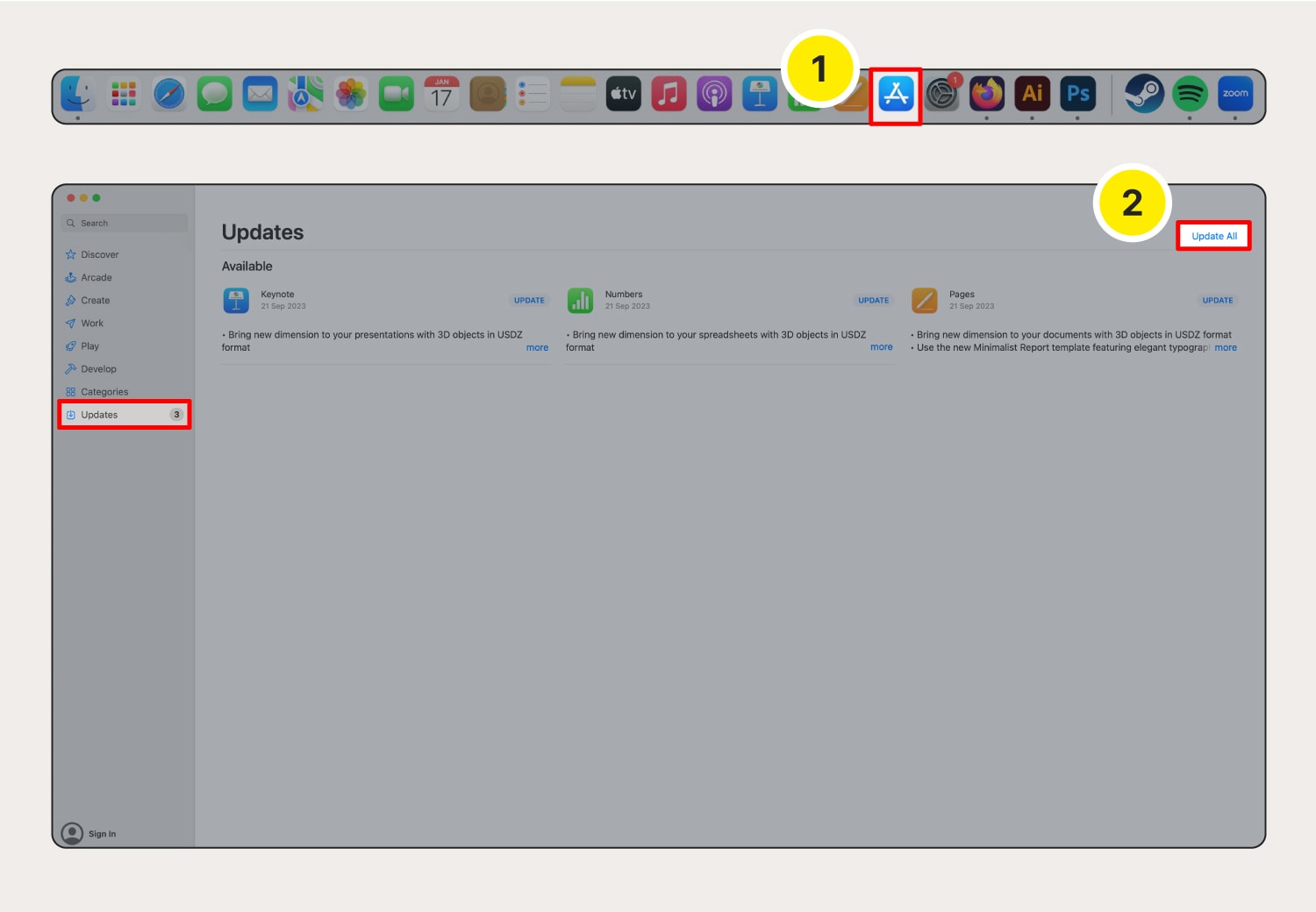
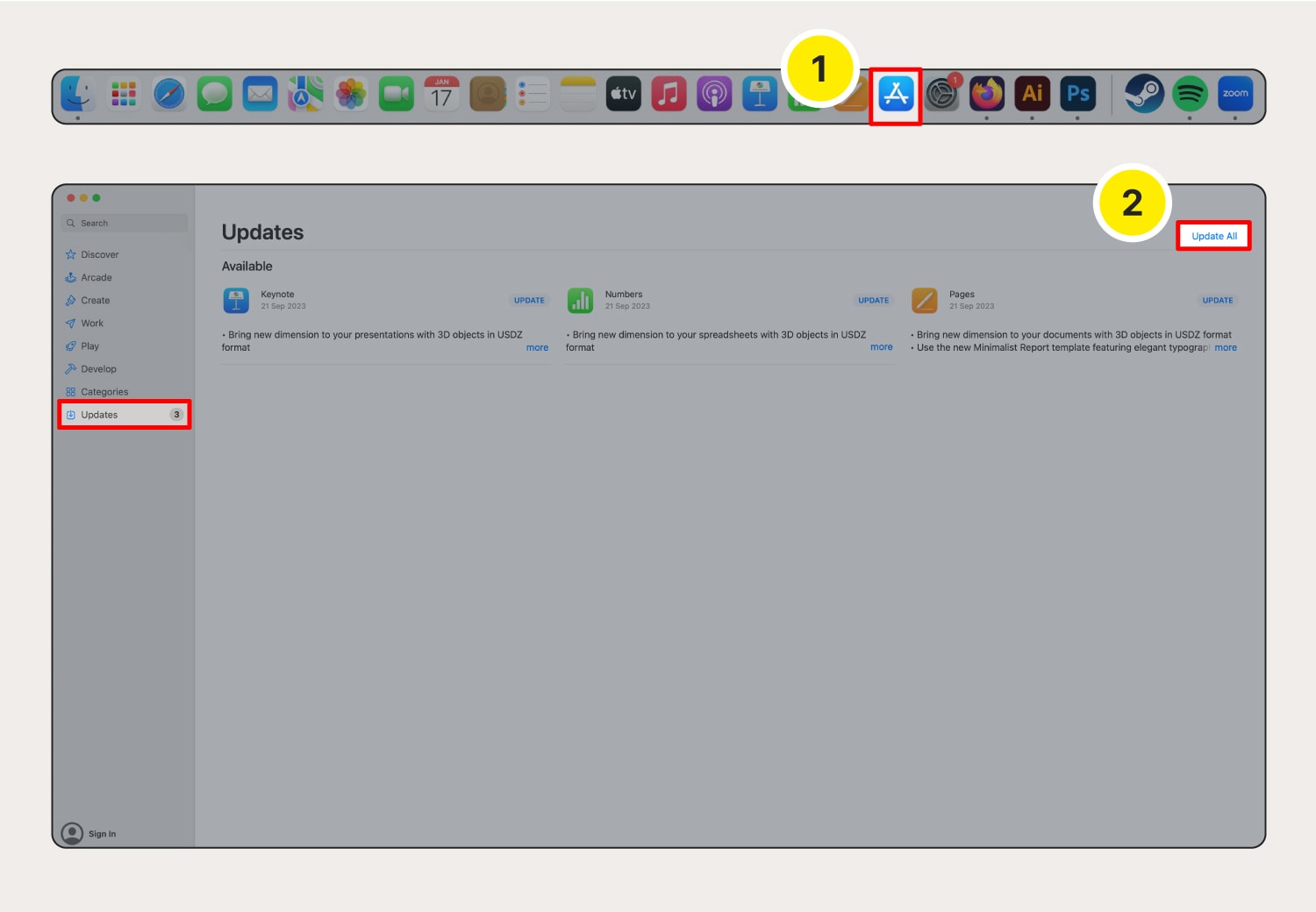
Aktualisieren von Software und Apps unter Windows
Falls Sie einen PC oder Laptop mit Windows verwenden, können Sie Software-Updates wie folgt im Microsoft Store suchen und installieren:
- Öffnen Sie den Microsoft Store.
- Klicken Sie auf Bibliothek.
- Klicken Sie auf Alle aktualisieren oder auf den Button Updates abrufen.
Hinweis: Einige Drittanbieter-Apps müssen eventuell über die jeweilige App selbst aktualisiert oder von der entsprechenden Website heruntergeladen und installiert werden.
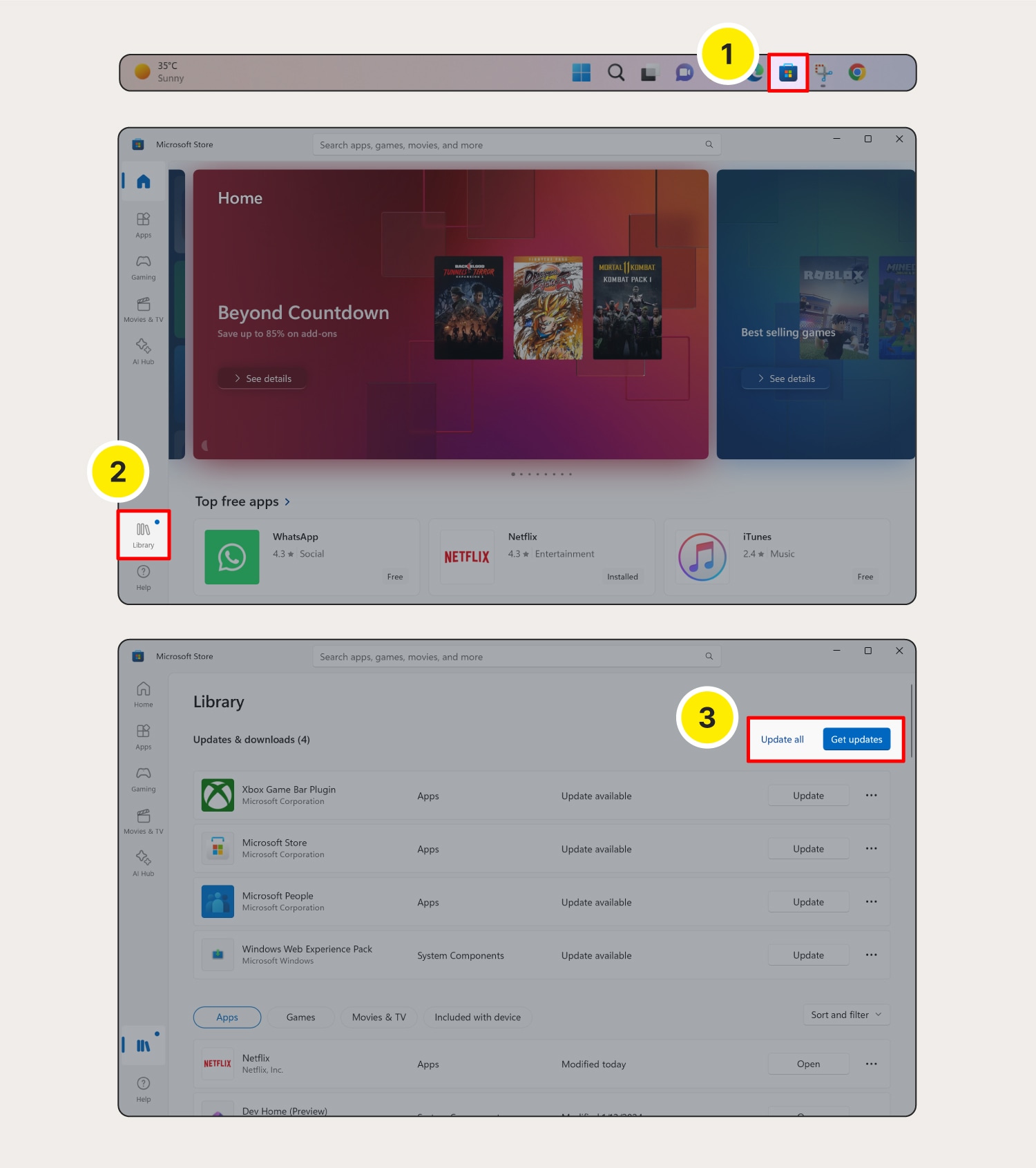
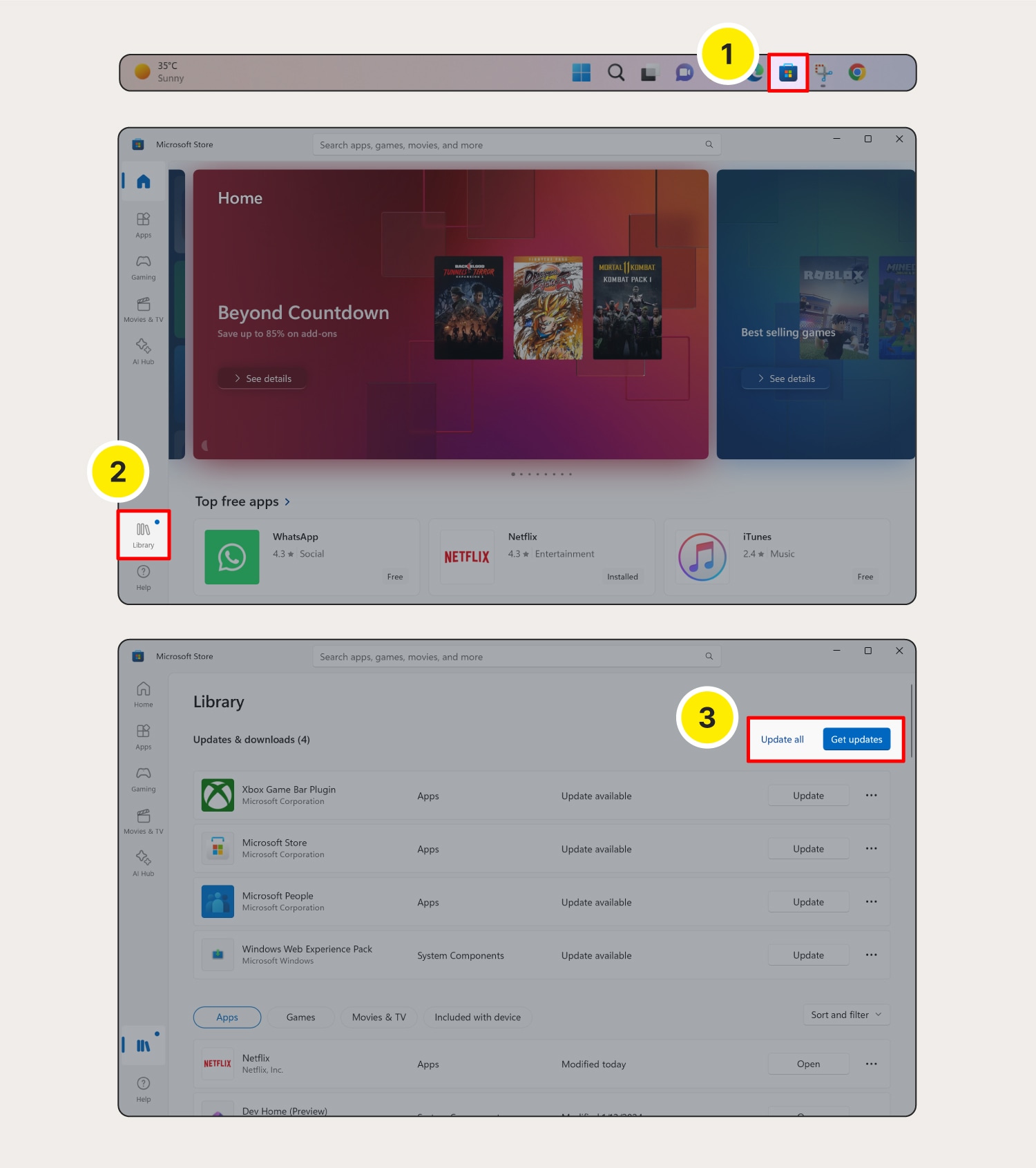
Aktualisieren von Software und Apps auf iOS-Geräten
Falls Sie ein iPhone, iPad, eine Apple Watch oder ein anderes Gerät mit iOS verwenden, so wird Ihre Software im Apple App Store aktualisiert. Wenn für Ihre Apps ein wichtiges Update verfügbar ist, wird ein roter Kreis mit einer Zahl in der rechten oberen Ecke des App Store-Symbols angezeigt.
Gehen Sie dann einfach wie folgt vor:
- Klicken Sie auf das App Store-Symbol.
- Klicken Sie auf den Update-Button neben den einzelnen Apps, um den Vorgang zu starten, oder auf Alle Updates installieren, um alle Updates auf einmal zu installieren.
Aktualisieren von Software und Apps auf Android-Geräten
Wenn Sie Android verwenden, aktualisieren Sie Ihre Anwendungen größtenteils über den Google Play Store. Sie können auch automatische Updates aktivieren, um sicher zu sein, dass Sie alles erdenklich Mögliche tun, um Ihr Android-Gerät zu schützen.
Wenn Sie Updates jedoch manuell implementieren möchten:
- Öffnen Sie die Google Play Store-App.
- Tippen Sie oben rechts auf das Profilsymbol.
- Tippen Sie auf Apps & Geräte verwalten, um die Apps anzuzeigen, für die ein Update verfügbar ist.
- Tippen Sie auf Aktualisieren, um mit der Aktualisierung zu beginnen.
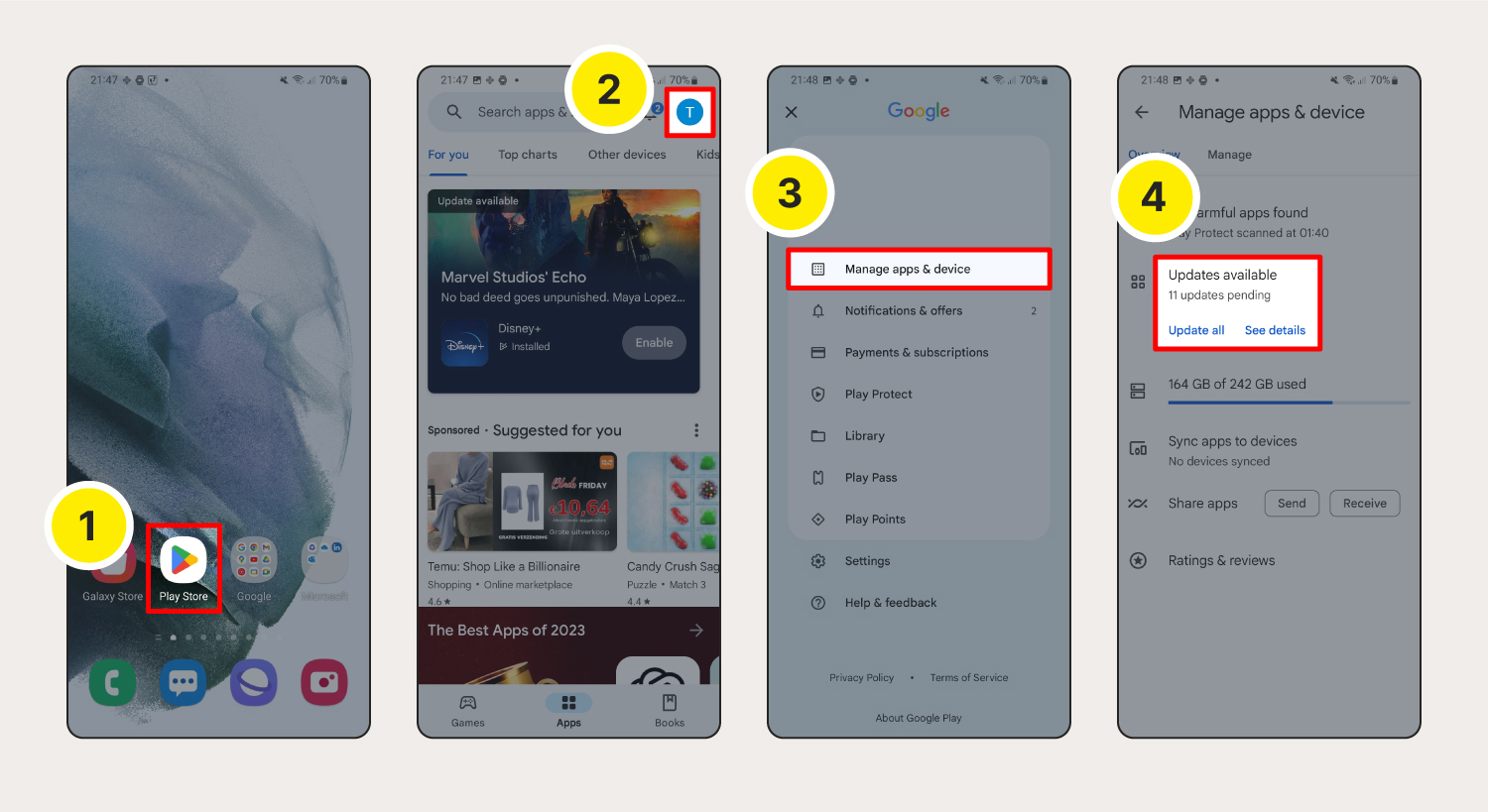
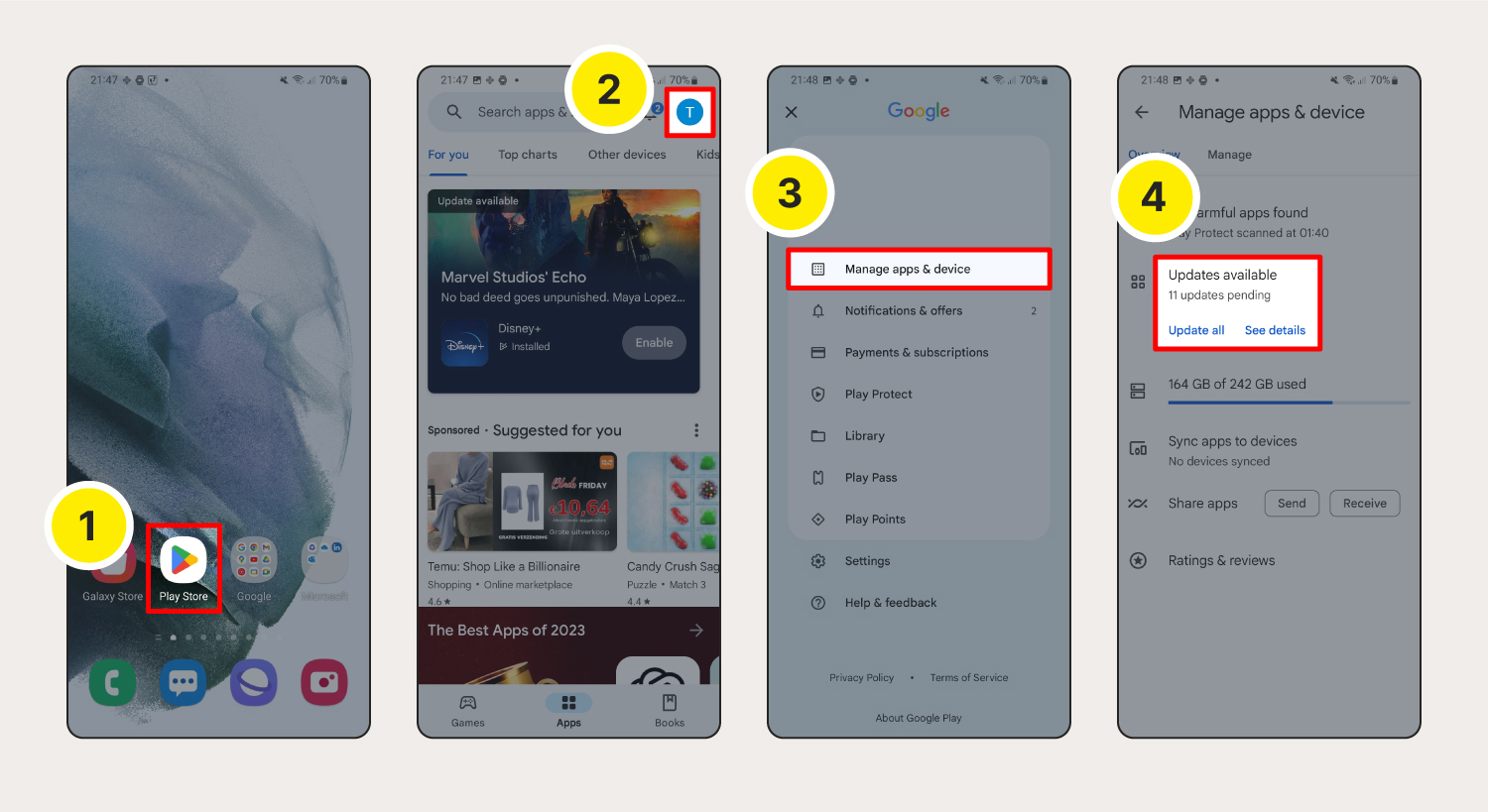
Was ist ein Betriebssystem-Update?
Ein Betriebssystem-Update ist eine neue Version eines Betriebssystems – dieses steuert zusammen mit Treibern und anderer First-Party-Software die Funktionsweise Ihres Computers oder Mobilgeräts. Neue Versionen von Betriebssystemen enthalten üblicherweise Software-Patches, die Sicherheitslücken schließen, Code zur Verbesserung der allgemeinen Systemleistung und Änderungen an Aussehen und Funktionen des Betriebssystems.
So aktualisieren Sie Betriebssysteme
Wie Sie Ihr Betriebssystem aktualisieren, ist ebenfalls vom verwendeten Gerät abhängig. Um sicherzugehen, dass Sie die neueste Version des Betriebssystems verwenden, führen Sie die unten beschriebenen Schritte für Ihre jeweilige Plattform aus.
So aktualisieren Sie ein Mac-Betriebssystem
Auf dem Mac aktualisieren Sie das Betriebssystem über die Systemeinstellungen. Wenn ein Betriebssystem-Update zur Installation zur Verfügung steht, wird in der rechten oberen Ecke des Symbols "Systemeinstellungen" ein roter Kreis mit einer Zahl angezeigt.
So bringen Sie Ihr System auf den neuesten Stand:
- Öffnen Sie die Systemeinstellungen.
- Klicken Sie auf Allgemein und dann auf Softwareupdate.
- Klicken Sie auf Jetzt oder Upgrade, um die neueste Version von macOS zu installieren.
Hinweis: Apple empfiehlt, vor der Installation eines Betriebssystem-Updates ein Backup des Mac zu erstellen.
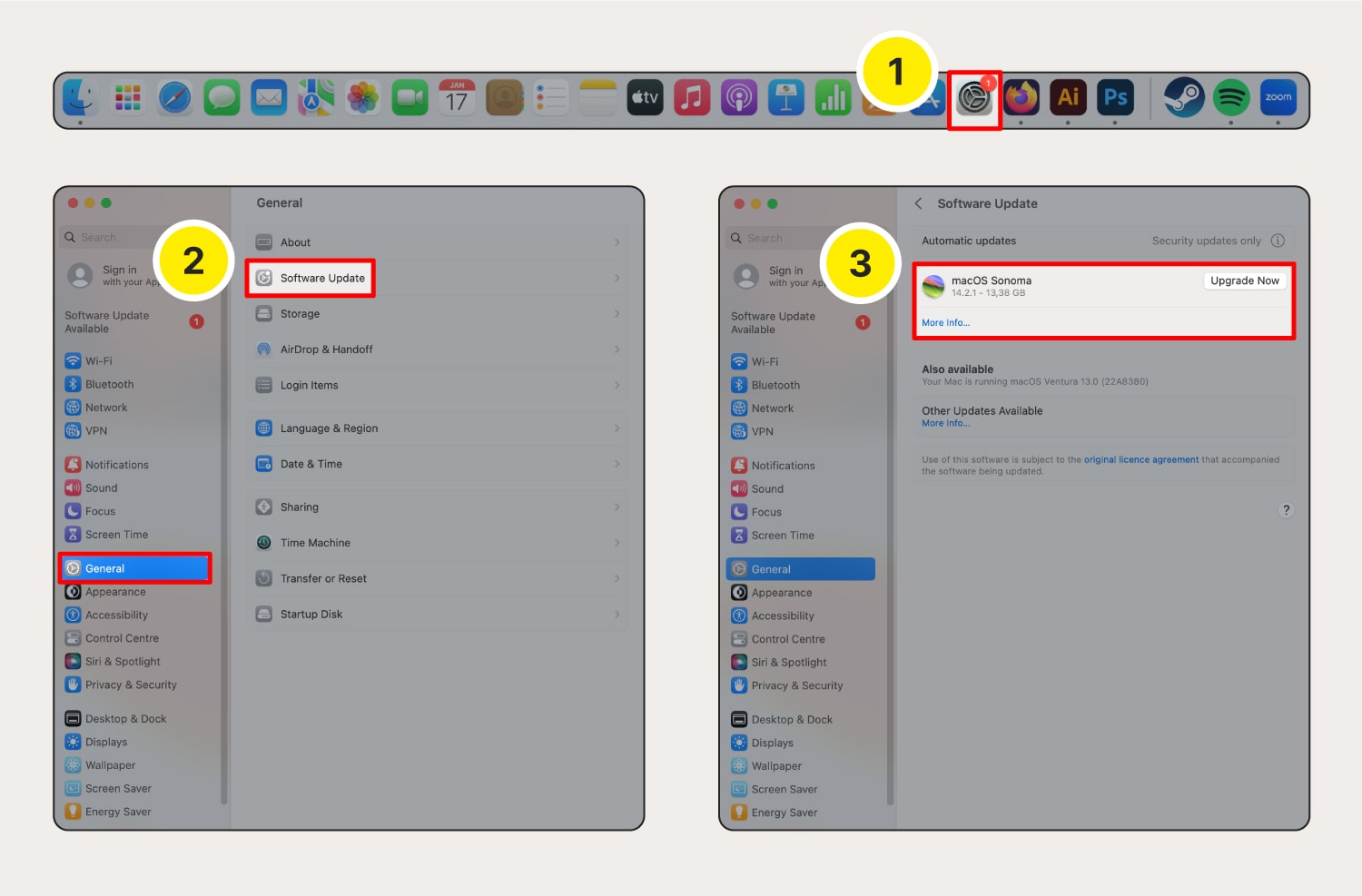
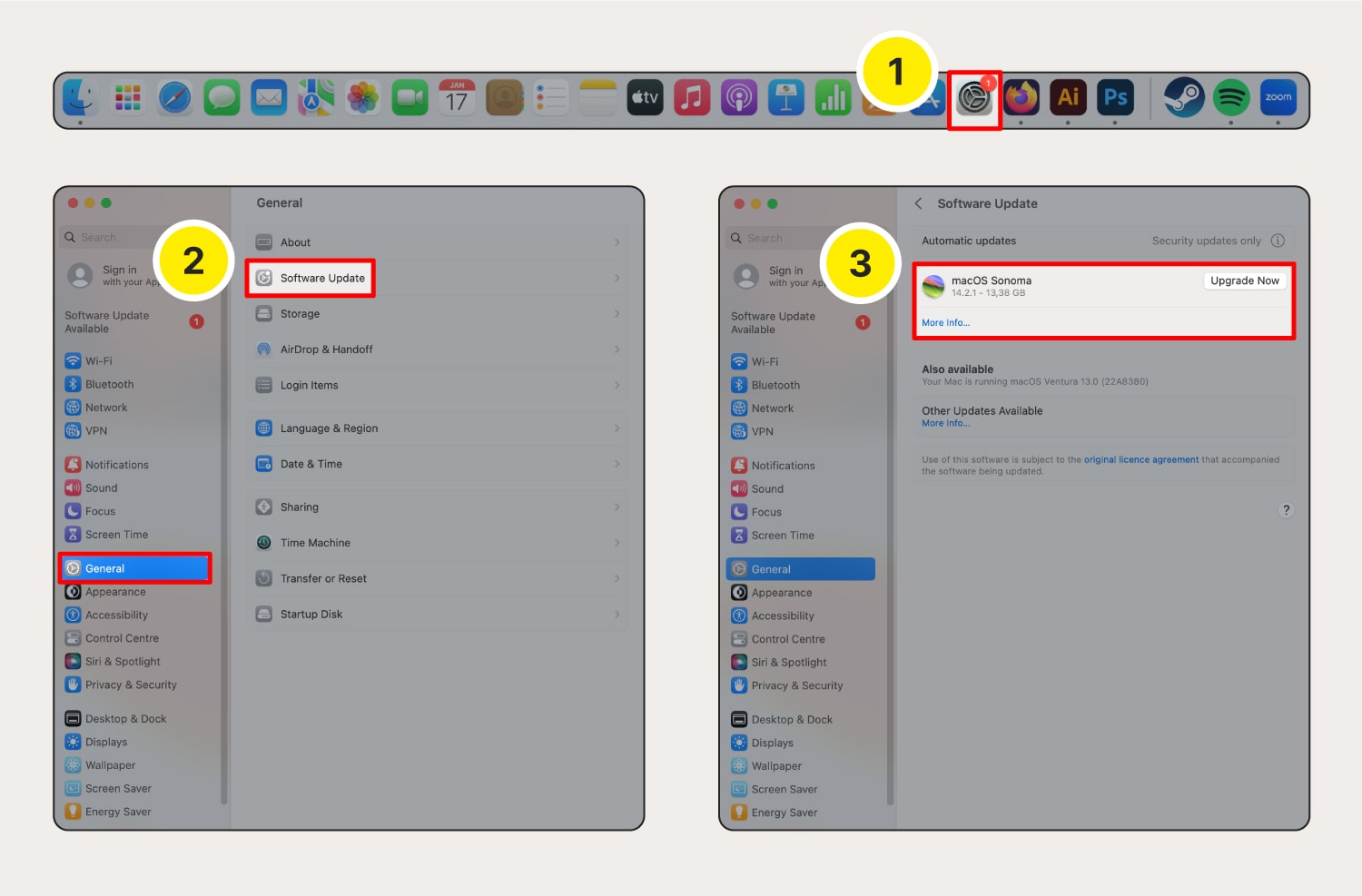
So aktualisieren Sie Windows 10 und 11
Falls Ihr Computer oder Mobilgerät ein Windows-Betriebssystem verwendet, müssen Sie entweder manuell nach Updates suchen oder automatische Updates aktivieren. Der Update-Vorgang unterscheidet sich geringfügig unter Windows 10 und Windows 11.
Im Folgenden beschreiben wir beide:
Windows 10
- Öffnen Sie die Einstellungen.
- Klicken Sie auf Update & Sicherheit.
- Klicken Sie auf Windows-Update und installieren Sie die neueste Version von Windows 10.
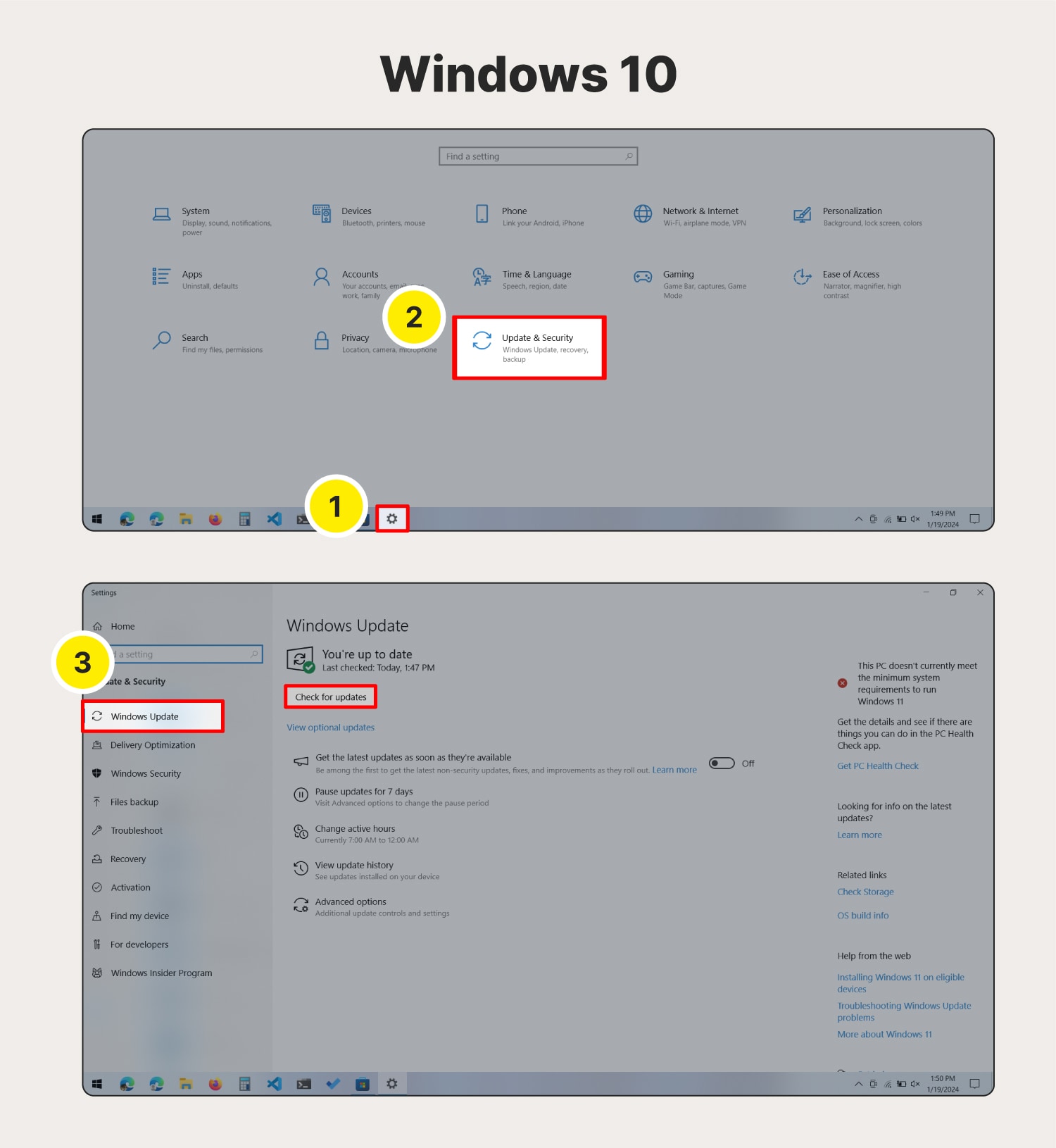
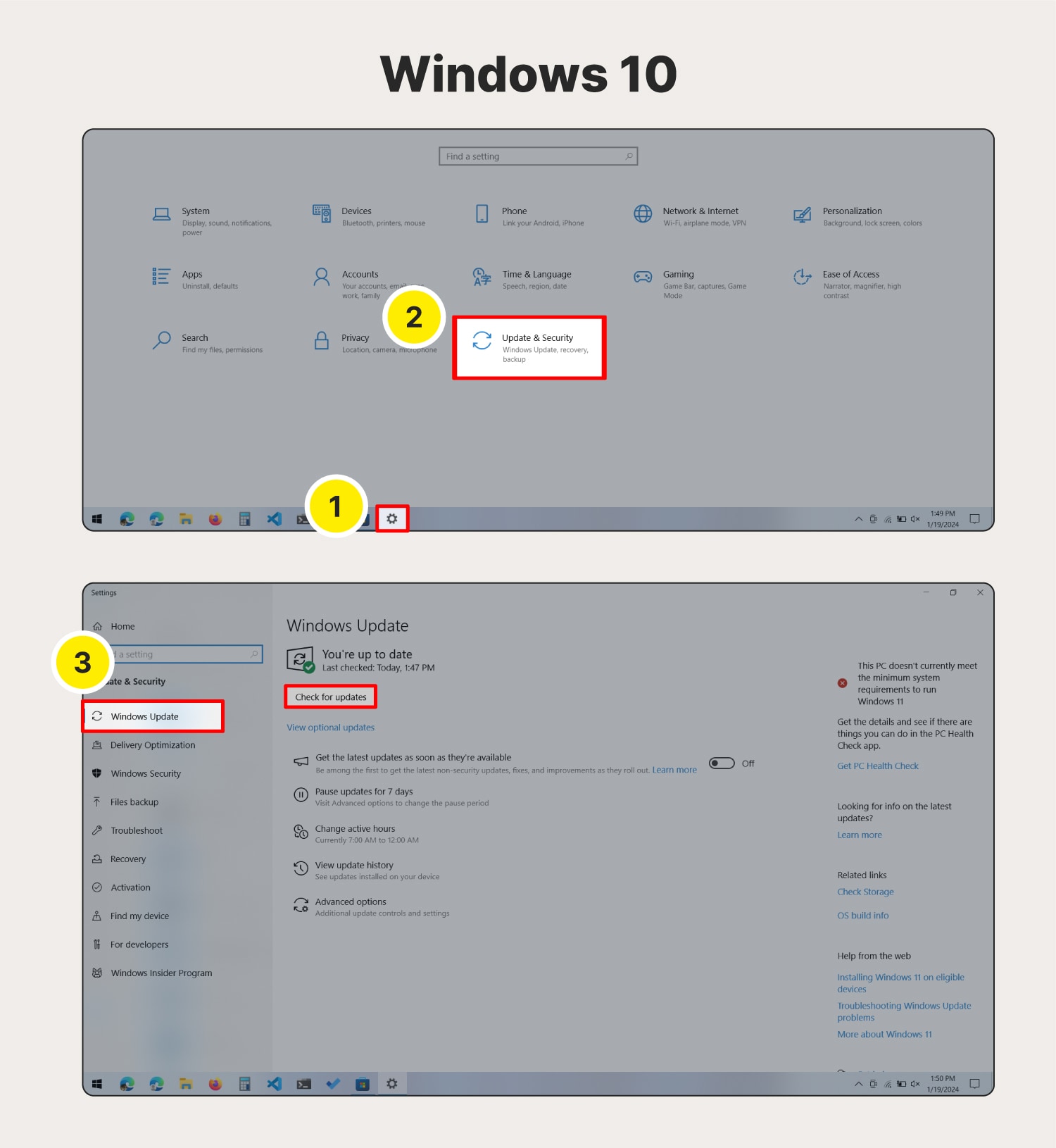
Windows 11
- Öffnen Sie die Einstellungen.
- Klicken Sie auf Windows-Update und installieren Sie die neueste Version von Windows 11.
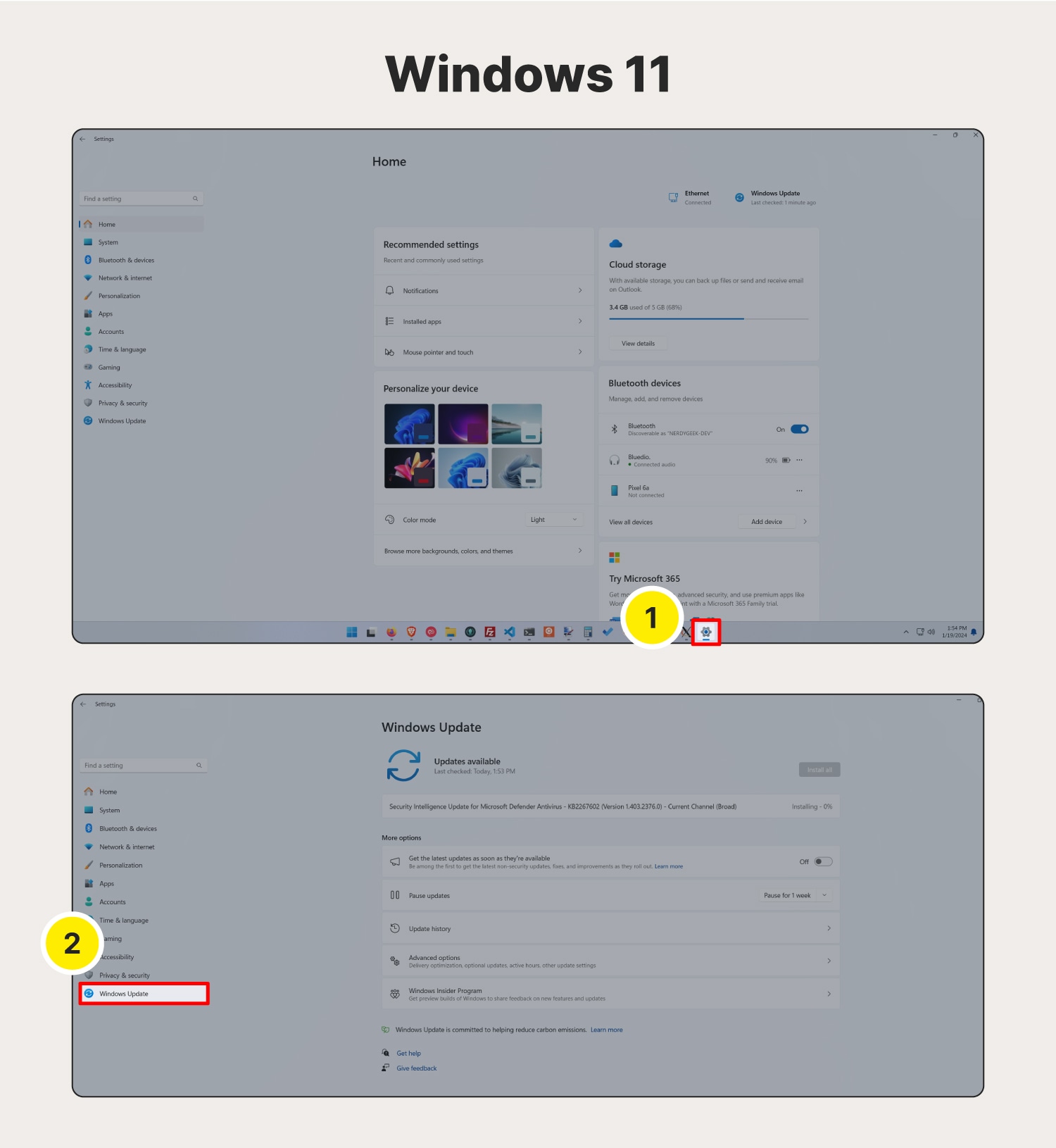
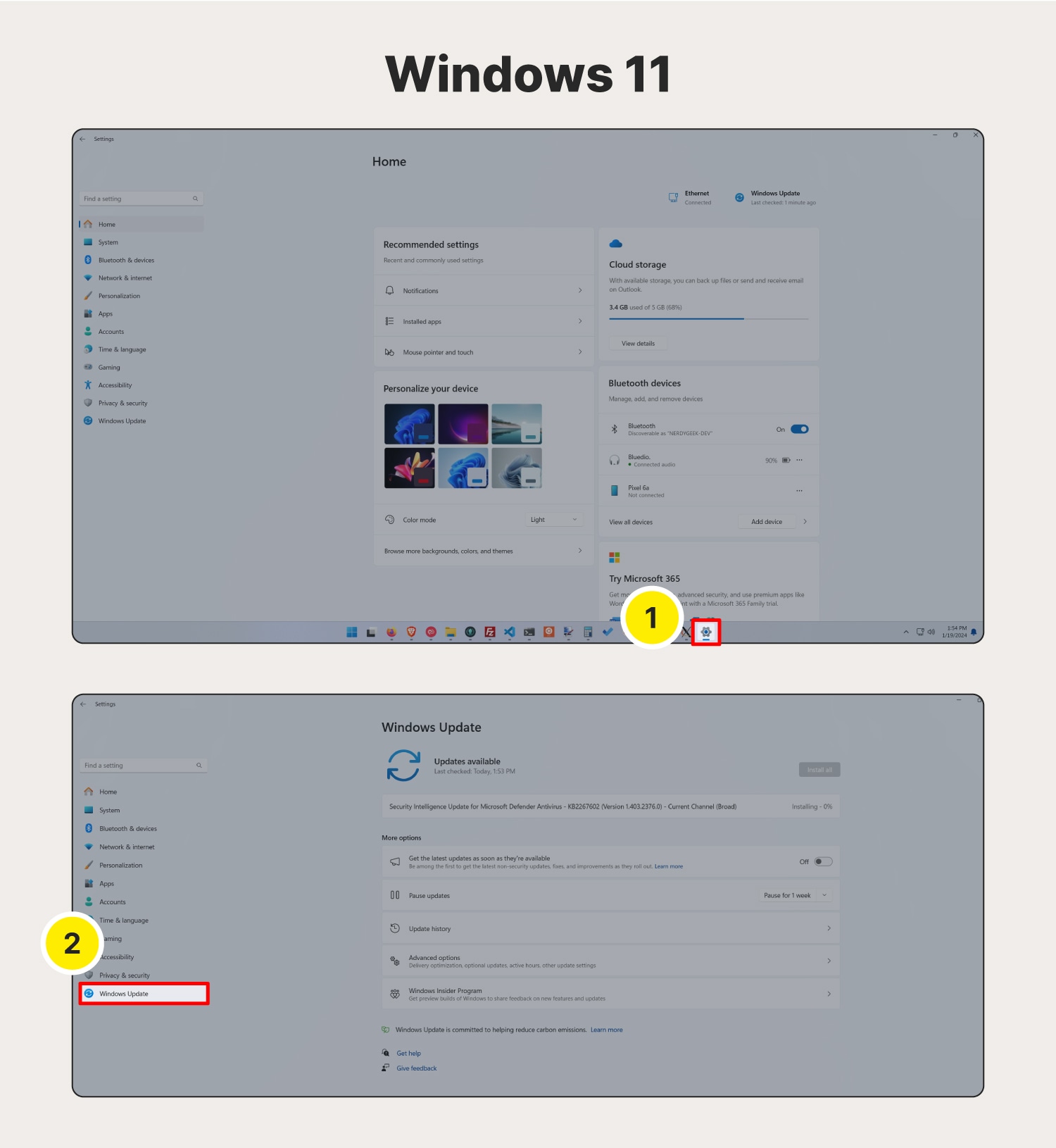
Aktualisieren von iOS-Geräten
Um ein iOS-Gerät zu aktualisieren, greifen Sie über die Systemeinstellungen auf System-Updates zu. Wenn ein iOS-Update zur Installation zur Verfügung steht, wird in der rechten oberen Ecke des Symbols "Systemeinstellungen" ein roter Kreis mit einer Zahl angezeigt.
So rufen Sie die neue Version ab:
- Öffnen Sie die Einstellungen.
- Tippen Sie auf Allgemein.
- Tippen Sie auf Software-Update.
- Tippen Sie auf Jetzt aktualisieren oder Herunterladen und installieren, um die neueste Version von Mac iOS zu installieren.
Hinweis: Apple empfiehlt, vor der Installation eines iOS-Updates ein Backup des Geräts zu erstellen.
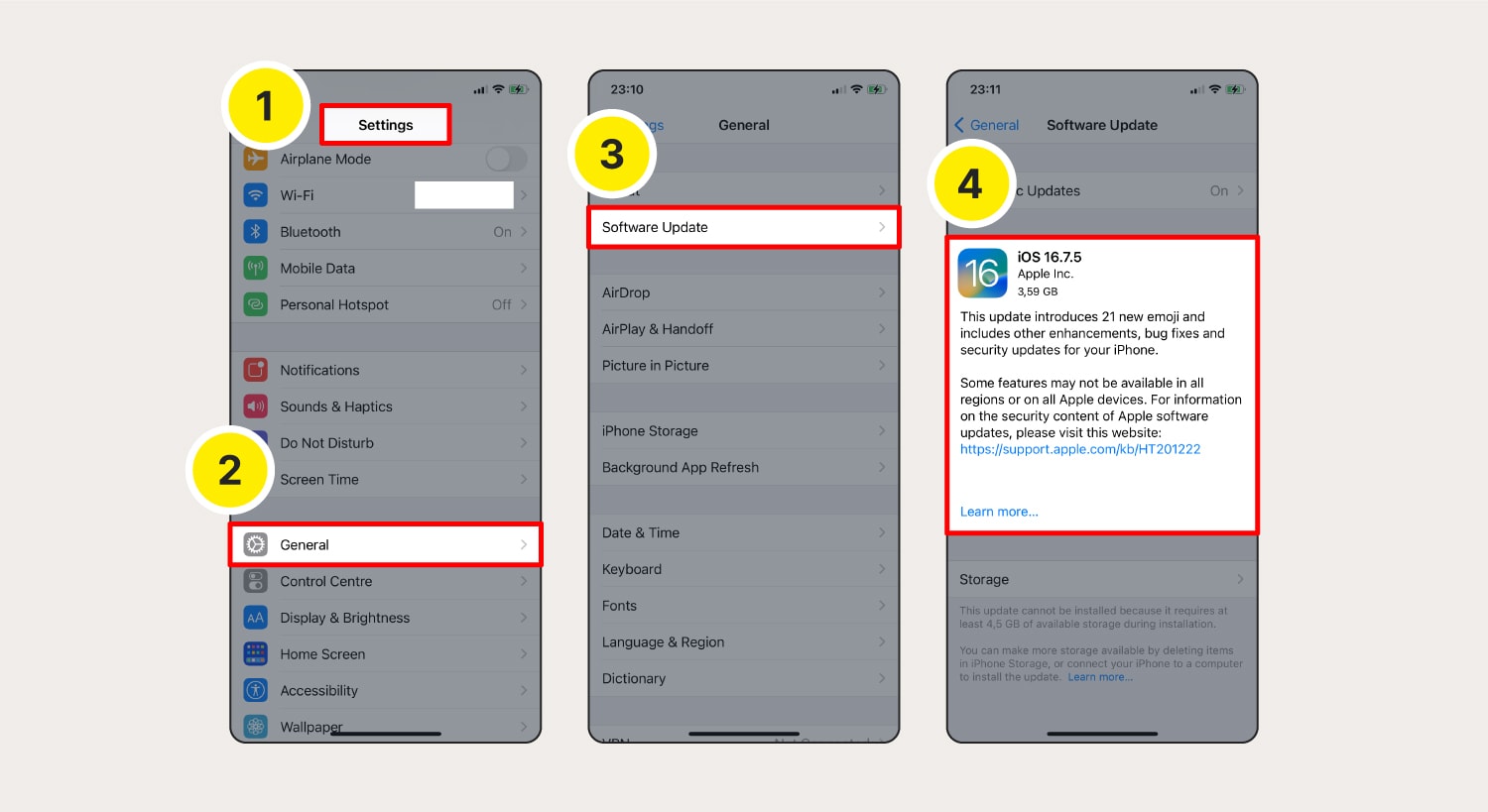
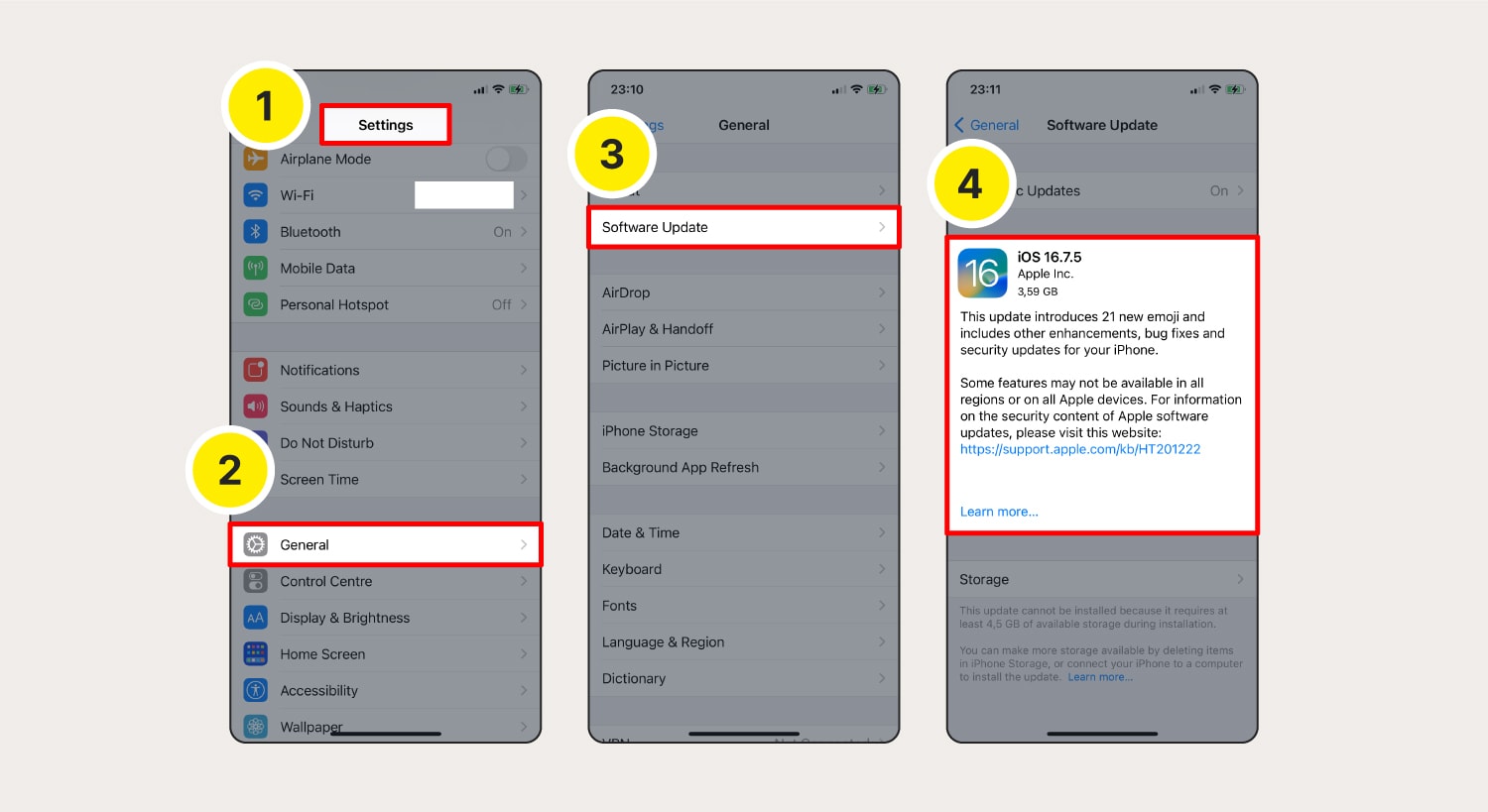
So aktualisieren Sie Betriebssysteme auf Android-Geräten
Auf Android-Mobiltelefonen oder -Tablets finden Sie Betriebssystem-Updates in den Einstellungen.
So suchen Sie nach verfügbaren Updates und installieren diese:
- Öffnen Sie die Einstellungen.
- Tippen Sie auf Telefoninfo.
- Tippen Sie auf Software-Update oder Jetzt nach Updates suchen.
- Tippen Sie auf Herunterladen und installieren oder wählen Sie eine der anderen Optionen, um das Betriebssystem-Update später zu installieren.
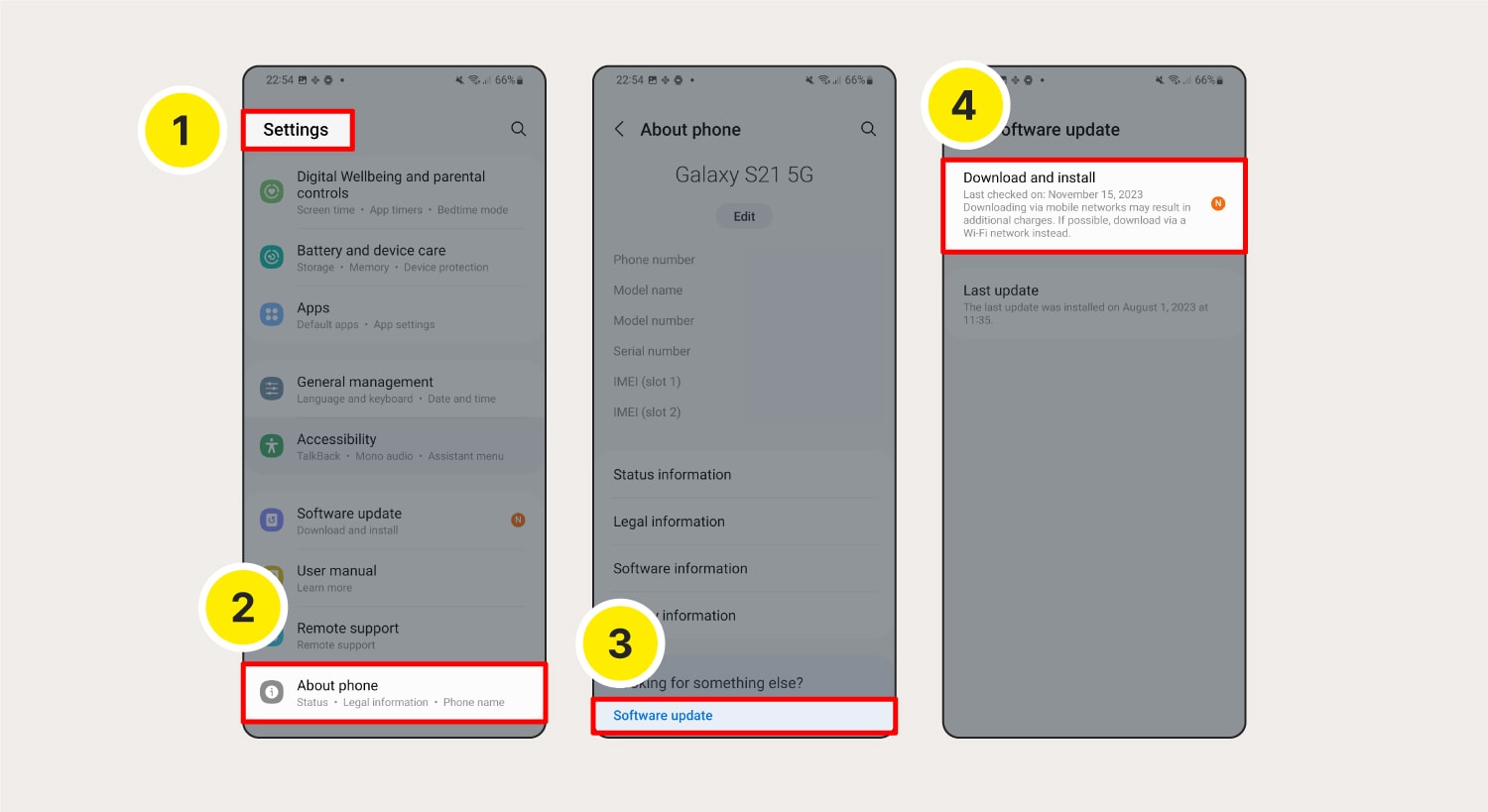
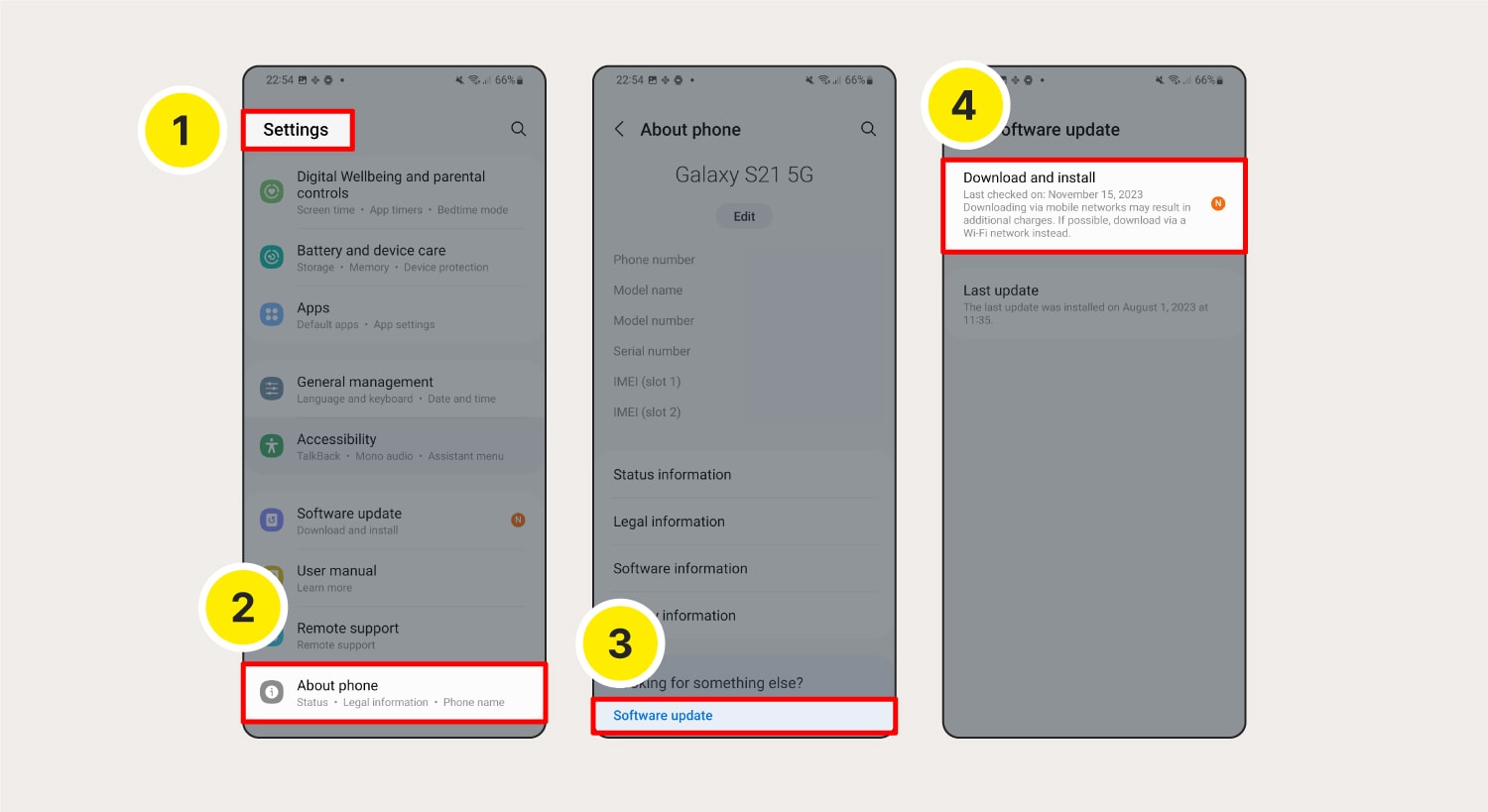
So halten Sie Ihre Software und Ihre Betriebssysteme auf dem neuesten Stand
Bei den meisten modernen Geräten ist es einfach, Apps und Betriebssystem auf dem neuesten Stand zu halten. Hier beschreiben wir zwei der besten Verfahren, immer so aktuell wie möglich zu sein:
- Nach Benachrichtigungen suchen: Der App App Store, der Google Play Store, Android- und iOS-Geräte sowie Computer mit Windows- und Mac-Betriebssystemen weisen Sie darauf hin, wenn ein Update zur Installation verfügbar ist. Sie erhalten eventuell eine Push-Benachrichtigung, am Store- oder Einstellungssymbol könnte eine Markierung angezeigt werden, oder Sie müssen direkt zum Update-Menü gehen.
- Automatische Updates aktivieren: Die Möglichkeit, automatische Updates für Apps und Betriebssysteme zu aktivieren, steht bei fast jedem Gerät zur Verfügung. Der Vorgang kann je nach Gerät unterschiedlich sein; diese Einstellungen befinden sich jedoch mit großer Wahrscheinlichkeit in den Geräte- oder Store-Einstellungen.
Geräte besser schützen und auf dem neuesten Stand halten
Apps und Betriebssysteme sind eine Seite. Treiber manuell zu aktualisieren, damit Ihre Software und Hardware dauerhaft problemlos zusammen funktionieren, ist nicht immer ganz einfach.
Norton Driver Updater hilft dabei, auf Windows-PCs automatisch nach veralteten Treibern zu suchen, die neuesten und am stärksten kompatiblen Treiber für Ihr System vorzuschlagen und die diese vor der Installation auf Malware zu überprüfen. Halten Sie sich mit regelmäßigen Updates stets auf dem neuesten Stand, so erzielen Sie größere Sicherheit und eine bessere Leistung.
Häufig gestellte Fragen zu Software-Updates
Sie haben weitere Fragen zum Thema Computer-Updates? Wir kennen die Antworten.
Was passiert, wenn ich meine Software nicht aktualisiere?
Wenn Sie Ihre Software nicht aktualisieren, gehen Sie ein größeres Risiko ein, sich mit Systemproblemen, Hackern, Malware und Kompatibilitätsproblemen auseinandersetzen zu müssen. Ältere Versionen sind normalerweise weniger effizient, d. h., Ihr Computer läuft langsamer und es kommt bei der gleichzeitigen Ausführung mehrerer Funktionen oder bei RAM-intensiven Aufgaben wie Audio- und Video-Editing zu Problemen.
Sind Software-Updates mit Risiken verbunden?
Es bestehen einige Risiken beim Update von Software und Betriebssystemen. In neuen Versionen von Apps oder Betriebssystemen gibt es mit größter Wahrscheinlichkeit auch einige Sicherheitslücken. Und auf älteren Geräten funktioniert neuere Software aufgrund neuer Hardwareanforderungen eventuell nicht wie vorgesehen. Aber selbst unter Berücksichtigung dieser potenziellen Risiken überwiegen die Vorteile aktualisierter Software hinsichtlich Sicherheit und Leistung bei Weitem die Nachteile.
Woher weiß ich, ob meine Software auf dem neuesten Stand ist?
Die einfachste Methode, festzustellen, ob Ihre Software auf dem neuesten Stand ist, besteht darin, die gewohnte Quelle auf Updates zu überprüfen. Normalerweise bedeutet dies, im Apple App Store oder Google Play Store nach Updates zu suchen. Sie finden verfügbare Updates normalerweise über Ihre Systemeinstellungen.
Welche Gefahren sind mit veralteter Software verbunden?
Falls Sie eine veraltete Software ausführen, sind Sie aufgrund bekannter Sicherheitslücken in diesen älteren Versionen von Apps und Betriebssystemen stärker durch Hacker gefährdet. Darüber hinaus könnte Ihr Mobiltelefon sich noch stärker aufheizen, es könnte einer Malware zum Opfer fallen und Ihr Computer läuft möglicherweise nicht mehr so flüssig wie er eigentlich könnte.
Redaktioneller Hinweis: Unsere Artikel enthalten Bildungsinformationen für Sie. Unsere Angebote decken möglicherweise nicht jede Art von Kriminalität, Betrug oder Bedrohung ab, über die wir schreiben, oder schützen davor. Unser Ziel ist es, das Bewusstsein für Cyber Safety zu schärfen. Bitte lesen Sie die vollständigen Bedingungen während der Registrierung oder Einrichtung. Denken Sie daran, dass niemand alle Identitätsdiebstähle oder Cyberkriminalität verhindern kann und dass LifeLock nicht alle Transaktionen in allen Unternehmen überwacht. Die Marken Norton und LifeLock sind Teil von Gen Digital Inc.
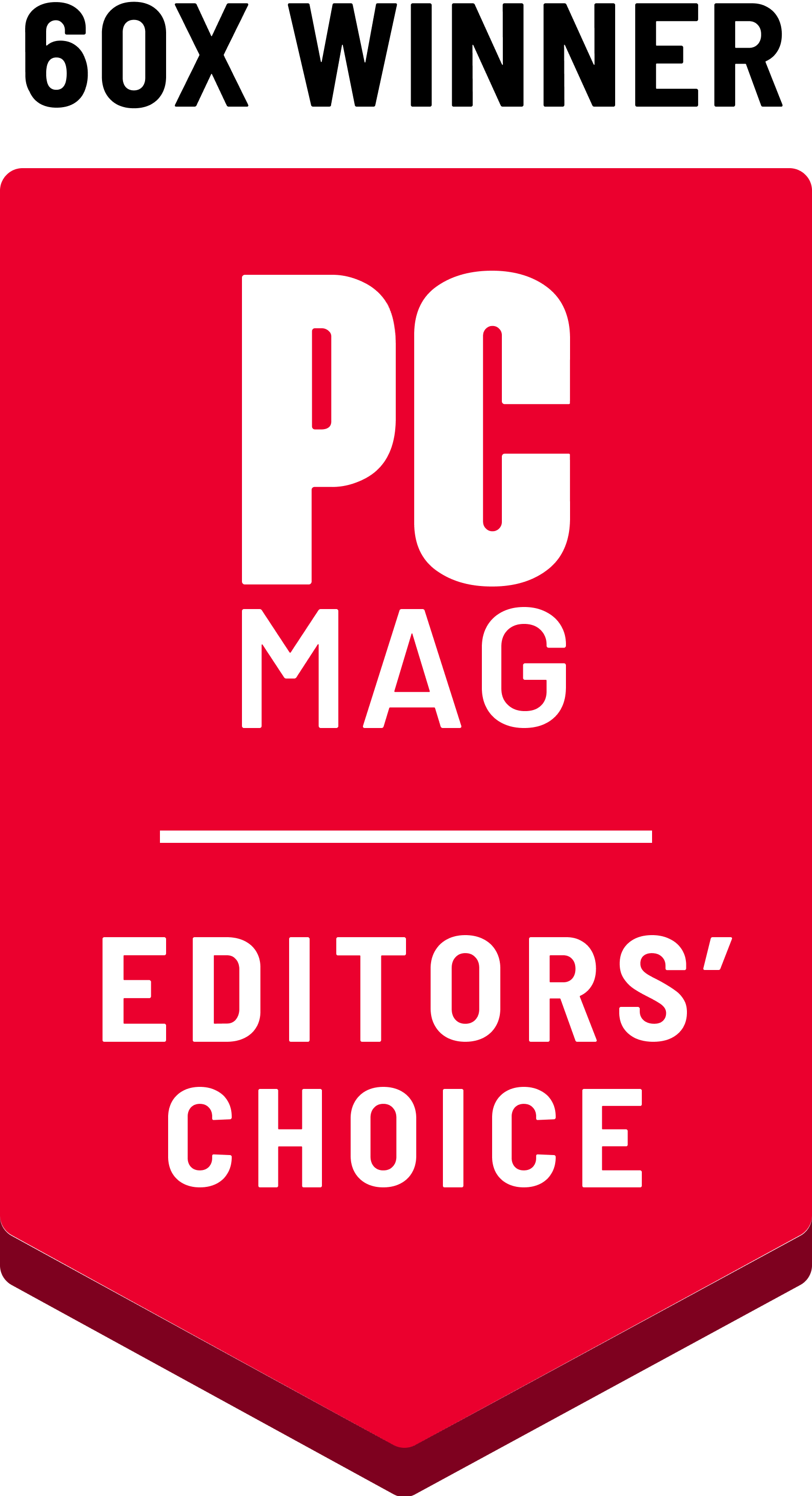







Sie möchten mehr erfahren?
Folgen Sie uns, um aktuelle Neuigkeiten, Tipps und Updates zu erhalten.